从零开始:如何用Electron将chatgpt-plus.top 打包成EXE文件
文章目录
- 从零开始:如何用Electron将chatgpt-plus.top 打包成EXE文件
- 准备工作:Node.js和npm
- 国内镜像加速下载
- 初始化你的Electron项目
- 创建你的Electron应用
- 运行你的Electron应用
- 为你的应用设置图标
- 打包成EXE文件
- 结语
从零开始:如何用Electron将chatgpt-plus.top 打包成EXE文件
你是否曾想过让你的网站脱颖而出,成为一个光鲜亮丽的桌面应用程序?在这个教程中,我们将一步一步地带你实现这个梦想。今天的主角是我们心爱的 https://chatgpt-plus.top/。准备好了吗?让我们开始吧!
准备工作:Node.js和npm
首先,我们需要安装Node.js和npm(Node的包管理工具)。你可以从Node.js官方网站下载并安装它们。安装完毕后,打开命令行,输入以下命令来检查安装是否成功:
node -v
npm -v
看到版本号了吗?太棒了,你已经迈出了第一步!
国内镜像加速下载
我们知道,国内的网络环境有时会让人抓狂。因此,我们推荐使用淘宝的npm镜像来加速下载。输入以下命令切换npm源:
npm config set registry https://registry.npmmirror.com/
如果你是个工具控,还可以安装nrm(npm registry manager)来轻松管理多个镜像源:
npm install -g nrm
nrm use taobao
初始化你的Electron项目
创建一个新的项目文件夹并初始化npm项目:
mkdir my-electron-app
cd my-electron-app
npm init -y
安装Electron:
npm install electron --save-dev
创建你的Electron应用
现在,我们要创建一个简单的Electron应用。创建一个名为main.js的文件,并填入以下内容:
const { app, BrowserWindow } = require('electron');
const path = require('path');function createWindow () {const mainWindow = new BrowserWindow({width: 800,height: 600,icon: path.join(__dirname, 'icon.ico'), // 指定图标文件路径webPreferences: {preload: path.join(__dirname, 'preload.js')}});mainWindow.loadURL('https://chatgpt-plus.top'); // 加载ChatGPT Plus网站
}app.whenReady().then(() => {createWindow();app.on('activate', () => {if (BrowserWindow.getAllWindows().length === 0) createWindow();});
});app.on('window-all-closed', () => {if (process.platform !== 'darwin') app.quit();
});
接着,打开package.json文件,确保里面包含以下内容:
"main": "main.js",
"scripts": {"start": "electron ."
}
运行你的Electron应用
我们来试试运行你的应用,看看它的神奇之处:
npm start
一个漂亮的窗口应该会弹出来,展示你的https://chatgpt-plus.top/网站。如果一切顺利,恭喜你,你离目标又近了一步!
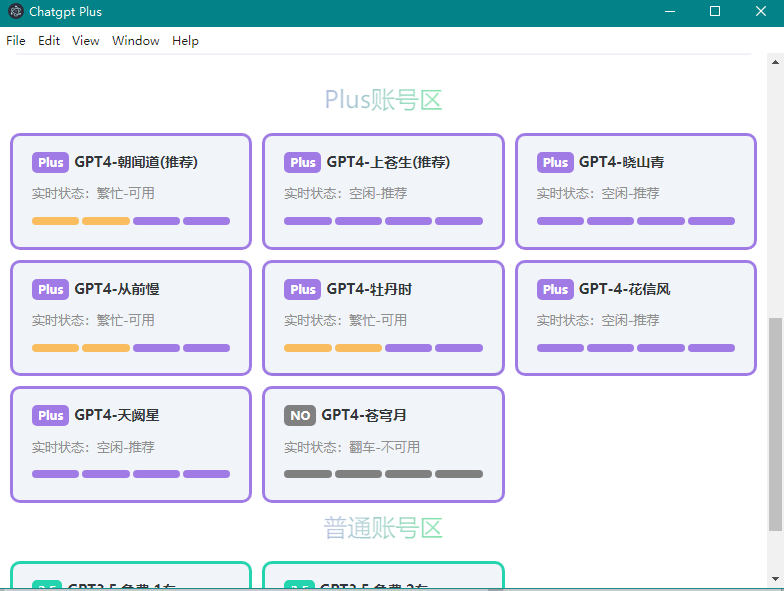
为你的应用设置图标
没有图标的应用是没有灵魂的。准备一个ICO格式的图标文件,命名为icon.ico,并放在项目的根目录。
打包成EXE文件
现在是见证奇迹的时刻了!使用electron-packager来打包你的应用:
npx electron-packager . my-electron-app --platform=win32 --arch=x64 --icon=icon.ico --out=dist --overwrite
几秒钟之后,你会在dist文件夹中找到打包好的EXE文件。双击它,你的桌面应用就会运行起来。是不是很酷?

结语
通过以上步骤,我们成功地将https://chatgpt-plus.top/打包成了一个带有自定义图标的桌面应用程序。这个过程既有趣又令人兴奋。快去炫耀你的新技能吧!
祝你玩得开心,项目顺利!
希望你喜欢这篇有趣的教程。如果你有任何问题或建议,欢迎在评论区留言。Happy coding! 🎉
